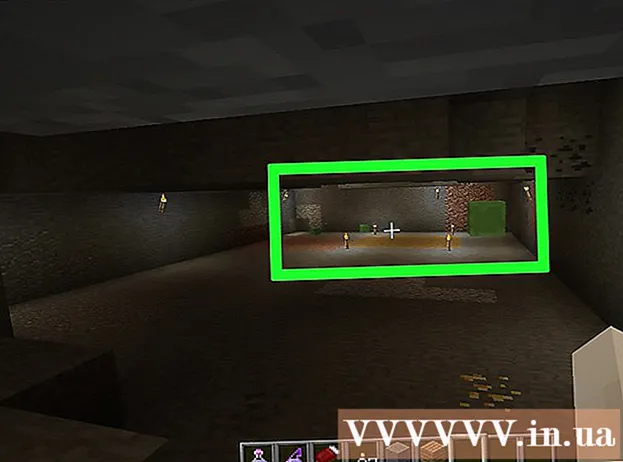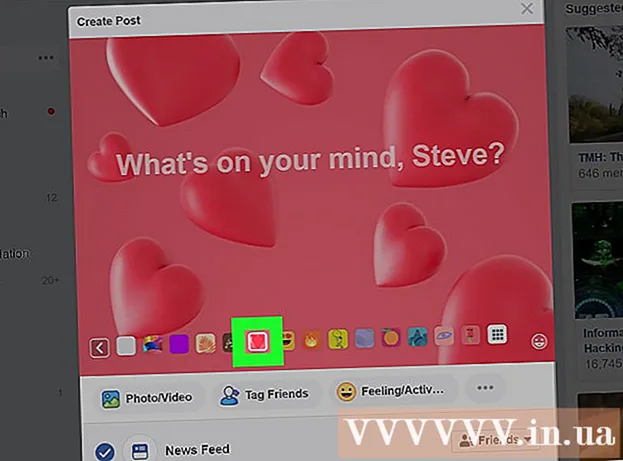Yazar:
Roger Morrison
Yaratılış Tarihi:
19 Eylül 2021
Güncelleme Tarihi:
1 Temmuz 2024

İçerik
- Adım atmak
- Bölüm 1/2: Premium aboneliğini iptal etme
- Bölüm 2/2: Spotify hesabınızı silin
- İpuçları
- Uyarılar
Bu wikiHow makalesi, Spotify hesabınızı kalıcı olarak nasıl sileceğinizi gösterir. Spotify'ın mobil uygulaması hesabınızı silmenize izin vermiyor, bu yüzden bunu yapmak için bir bilgisayar kullanmanız gerekecek. Premium aboneliğin varsa Spotify hesabını kapatmadan önce iptal etmen gerekecek.
Adım atmak
Bölüm 1/2: Premium aboneliğini iptal etme
 Spotify web sitesini açın. Bilgisayarınızın tarayıcısıyla https://www.spotify.com/en/ adresine gidin. Kişisel Spotify kontrol paneliniz artık oturum açtığınızda açılacak.
Spotify web sitesini açın. Bilgisayarınızın tarayıcısıyla https://www.spotify.com/en/ adresine gidin. Kişisel Spotify kontrol paneliniz artık oturum açtığınızda açılacak. - Spotify ile Premium aboneliğin yoksa sonraki yönteme geç.
- Tarayıcınız giriş bilgilerinizi hatırlamadıysa, oturum aç sayfanın sağ üst köşesine Spotify hesabı e-posta adresinizi ve şifrenizi girin ve tıklayın OTURUM AÇ.
- Spotify mobil uygulamasıyla Premium aboneliğinizi iptal edemezsiniz.
 tıklamak Profil. Bu seçenek, sayfanın sağ üst köşesindedir. Üzerine tıkladığınızda, bir açılır menü görünecektir.
tıklamak Profil. Bu seçenek, sayfanın sağ üst köşesindedir. Üzerine tıkladığınızda, bir açılır menü görünecektir.  tıklamak Hesap. Bu açılır menüdedir. Üzerine tıklamak hesap sayfanızı getirecektir.
tıklamak Hesap. Bu açılır menüdedir. Üzerine tıklamak hesap sayfanızı getirecektir.  tıklamak ABONELİĞİ DEĞİŞTİR. Bu siyah düğme, sayfanın sağ tarafındaki "Spotify Premium" başlığının altındadır.
tıklamak ABONELİĞİ DEĞİŞTİR. Bu siyah düğme, sayfanın sağ tarafındaki "Spotify Premium" başlığının altındadır. - Bu seçeneği görmüyorsanız sekmeyi tıklayın Hesap özeti sizin için doğru sayfaya sahip olduğunuzdan emin olmak için sayfanın sol üst köşesine.
 tıklamak DEĞİŞTİR VEYA İPTAL ET. Bu yeşil düğme sayfanın ortasındadır.
tıklamak DEĞİŞTİR VEYA İPTAL ET. Bu yeşil düğme sayfanın ortasındadır.  tıklamak PREMIUM İPTAL. Bu, sayfanın sağ tarafında, "Planı değiştir" başlığı altında bulunan yeşil bir düğmedir.
tıklamak PREMIUM İPTAL. Bu, sayfanın sağ tarafında, "Planı değiştir" başlığı altında bulunan yeşil bir düğmedir.  tıklamak EVET İPTAL. Bu düğme sayfanın üst kısmında yer alır. Üzerine tıklamak Premium aboneliğinizi iptal eder. Bu adımı tamamladığınızda Spotify hesabınızı kapatmaya devam edebilirsiniz.
tıklamak EVET İPTAL. Bu düğme sayfanın üst kısmında yer alır. Üzerine tıklamak Premium aboneliğinizi iptal eder. Bu adımı tamamladığınızda Spotify hesabınızı kapatmaya devam edebilirsiniz.
Bölüm 2/2: Spotify hesabınızı silin
 Spotify müşteri hizmetleri sayfasını açın. Bilgisayarınızın tarayıcısıyla https://support.spotify.com/contact-spotify-support/ adresine gidin. Spotify'da oturum açtıysan, şimdi Spotify ile iletişime geçmeni sağlayan bir iletişim formu içeren bir sayfa göreceksin.
Spotify müşteri hizmetleri sayfasını açın. Bilgisayarınızın tarayıcısıyla https://support.spotify.com/contact-spotify-support/ adresine gidin. Spotify'da oturum açtıysan, şimdi Spotify ile iletişime geçmeni sağlayan bir iletişim formu içeren bir sayfa göreceksin. - Giriş yapmadıysanız, e-posta adresinizi (veya kullanıcı adınızı) ve şifrenizi girin ve tıklayın OTURUM AÇ devam etmeden önce.
 tıklamak Hesap. Bu, sayfanın üst kısmındaki "Kategori Seçin" başlığının altındadır.
tıklamak Hesap. Bu, sayfanın üst kısmındaki "Kategori Seçin" başlığının altındadır.  tıklamak Spotify hesabımı kalıcı olarak kapatmak istiyorum. Bu seçenek sayfanın ortasındadır.
tıklamak Spotify hesabımı kalıcı olarak kapatmak istiyorum. Bu seçenek sayfanın ortasındadır.  tıklamak HESABI KAPAT. Bu siyah düğme sayfanın sol alt köşesindedir.
tıklamak HESABI KAPAT. Bu siyah düğme sayfanın sol alt köşesindedir.  tıklamak HESABI KAPAT. Bu, sayfanın sağ alt köşesindeki mavi bir düğmedir.
tıklamak HESABI KAPAT. Bu, sayfanın sağ alt köşesindeki mavi bir düğmedir.  Hesap bilgilerinizi görüntüleyin. Devam etmeden önce, silmek istediğiniz hesaba ait olduğundan emin olmak için sayfanın ortasındaki hesap adını kontrol edin.
Hesap bilgilerinizi görüntüleyin. Devam etmeden önce, silmek istediğiniz hesaba ait olduğundan emin olmak için sayfanın ortasındaki hesap adını kontrol edin.  Aşağı kaydırın ve tıklayın DAHA İLERİ. Bu, sayfanın sağ alt köşesindedir.
Aşağı kaydırın ve tıklayın DAHA İLERİ. Bu, sayfanın sağ alt köşesindedir.  "Anlıyorum ve yine de hesabımı kapatmak istiyorum" kutusunu işaretleyin. Bu kutu, sayfanın altına yakındır ve görmek için aşağı kaydırmanız gerekebilir.
"Anlıyorum ve yine de hesabımı kapatmak istiyorum" kutusunu işaretleyin. Bu kutu, sayfanın altına yakındır ve görmek için aşağı kaydırmanız gerekebilir.  tıklamak DAHA İLERİ. Bu, sayfanın sağ alt köşesindedir. Üzerine tıklayarak seçiminizi onaylarsınız ve Spotify, hesabınızla ilişkili e-posta adresine bir e-posta gönderir.
tıklamak DAHA İLERİ. Bu, sayfanın sağ alt köşesindedir. Üzerine tıklayarak seçiminizi onaylarsınız ve Spotify, hesabınızla ilişkili e-posta adresine bir e-posta gönderir.  Spotify'dan gelen e-postayı açın. Spotify'a kaydolmak için kullandığınız e-posta adresine gidin ve ardından konu ile Spotify'dan gelen e-postaya tıklayın. Spotify hesabınızı kapatmak istediğinizi onaylayın.
Spotify'dan gelen e-postayı açın. Spotify'a kaydolmak için kullandığınız e-posta adresine gidin ve ardından konu ile Spotify'dan gelen e-postaya tıklayın. Spotify hesabınızı kapatmak istediğinizi onaylayın. - Spotify'da oturum açmak için Facebook kullandıysanız, bir Facebook hesabı oluşturmak için kullandığınız e-posta hesabında oturum açın.
 tıklamak HESABIMI KAPAT. Bu, e-postanın ortasındaki yeşil bir düğmedir. Bu, silme işlemini tamamlayacak ve hesabınızı silinmek üzere işaretleyecektir.
tıklamak HESABIMI KAPAT. Bu, e-postanın ortasındaki yeşil bir düğmedir. Bu, silme işlemini tamamlayacak ve hesabınızı silinmek üzere işaretleyecektir.
İpuçları
- Spotify hesabınızı sildikten sonraki 7 gün içinde konu ile birlikte Spotify'dan e-postayı açarak yeniden etkinleştirebilirsiniz. Bu bizim son mesajımız ve düğmeyi tıklamak HESABIMI YENİDEN ETKİNLEŞTİR e-postanın ortasında.
- Spotify hesabınızı sildiğinizde, Spotify uygulamasını telefonunuzdan, tabletinizden ve bilgisayarınızdan silebilirsiniz.
Uyarılar
- Spotify hesabınız kapandıktan ve 7 gün geçtikten sonra, hesabınızı yeniden oluşturursanız hesap bilgilerinizi, oynatma listelerinizi, takipçilerinizi ve kullanıcı adınızı geri alamazsınız.